Tomato Installatie-handleiding
Heeft u een fancy persoonlijke firware router? Zet er Windscribe op!
Buy preconfigured router: FlashRouters.
Stap 1
Get OpenVPN Config file and credentials (Pro account vereist). U heeft ook de CA Cert and TLS Auth Key nodig.
Stap 2
Open het Tomato control panel en klik op het “VPN tunneling” tab, selecteer “OpenVPN Client”.
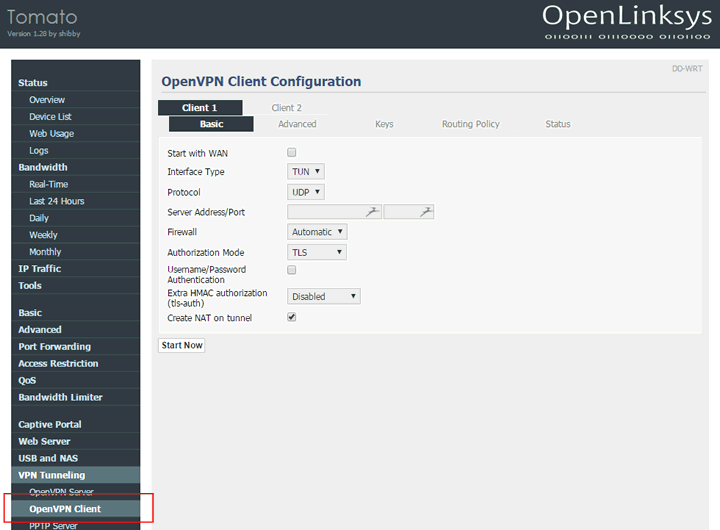
Stap 3
Open het .ovpn config bestand dat u heeft gedownload in stap 1 met een tekstverwerker en vind de zin die “remote” bevat. U zult xx.windscribe.com zien, waar xx = het land van uw keuze. Dit zal de “Server Address/Port” zijn. Het getal dat volgt is de poort.
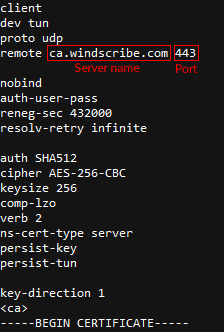
Stap 4
Vul de overgebleven velden als volgt in:
Interface Type: TUN
Protocol: Ligt aan uw selectie bij stap 1. Dit zou UDP of TCP kunnen zijn. Laat het op UDP als u het niet zeker weet.
Server adres/Poort: Hostnaam van stap 3
Poort: Poort van stap 3. Maak het 443 als u het niet zeker weet.
Firewall: Automatisch
Authorisatie Modus: TLS
Gebruikersnaam/Wachtwoord Authentificatie: nagekeken
Gebruikersnaam: Gebruikersnaam van stap 1. Deze is anders dan uw Windscribe gebruikersnaam.
Wachtwoord: Wachtwoord van step 1. Deze is anders dan uw Windscribe wachtwoord.
Extra HMAC authorization (tls-auth): Uitgaand (1)
Klik op het “Advanced” tab.
Verbind Internet verkeer door: Nagekeken
Accepteer DNS configuratie: Exclusief
Versleutelingscode: AES-256-CBC
Samendrukking: Disabled
TLS Renegotiation Tijd: -1
Opnieuw proberen te verbinden: 30
Verifieer server certificaat (tls-remote): Niet nagekeken
Aangepaste Installatie: Kopieer/plak van beneden:
auth SHA512
keysize 256
verb 2
ns-cert-type server
persist-key
persist-tun
Klik op “Keys” tab
Static Key: Kopieer de inhoud van ta.key van het .zip bestand dat u gedownload heeft in stap 1. U zou dit moeten kunnen openen met een tekstverwerker.
Certificaat Autoriteit: Kopieer de inhoud van het ca.crt bestand van het .zip bestand dat u gedownload heeft bij stap 1. U zou dit moeten kunnen openen met een tekstverwerker.
Uw scherm zou er zo uit moeten zien.:
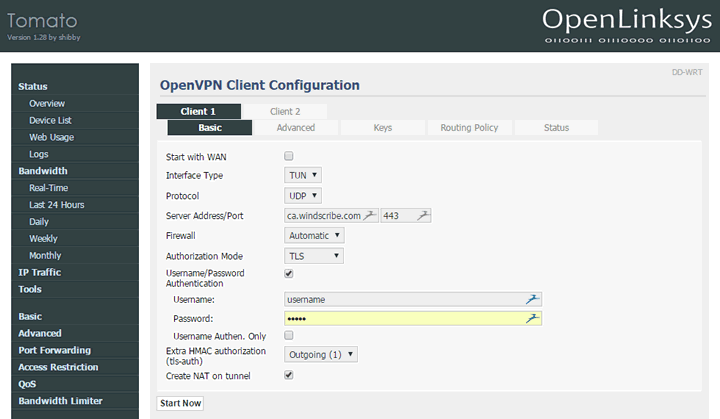
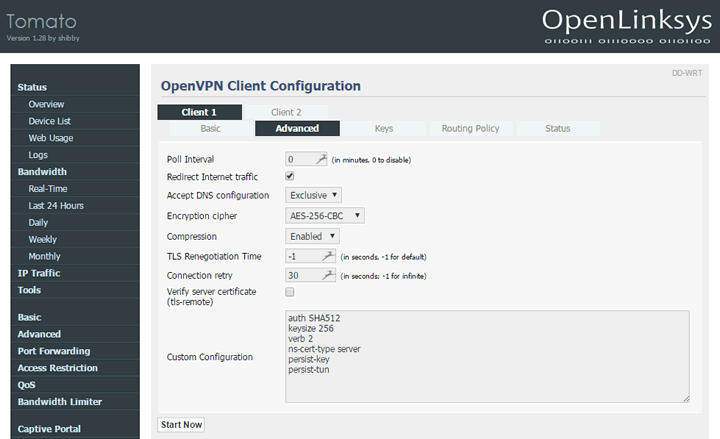
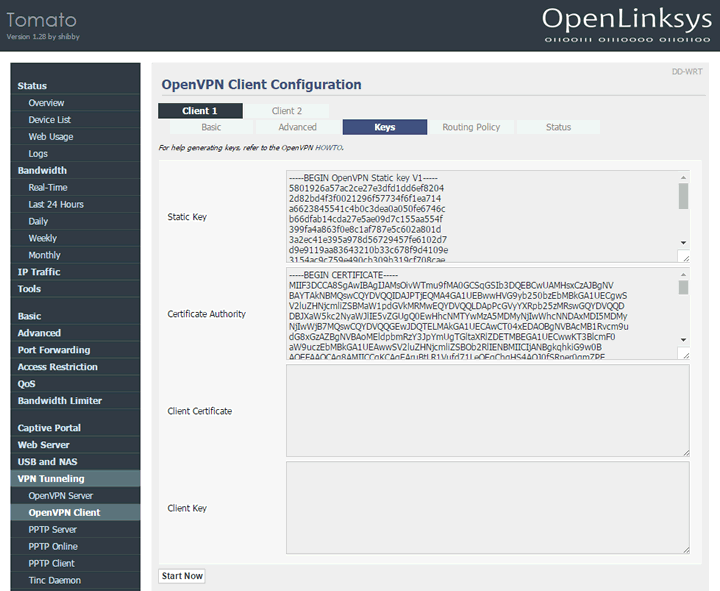
Stap 5
Klik op “Save” onderaan. Nadat de pagina is ververst, klik “Start Now”.
Stap 6
Klik het “Status” tab bovenaan. Het scherm zou er als volgt uit moeten zien.
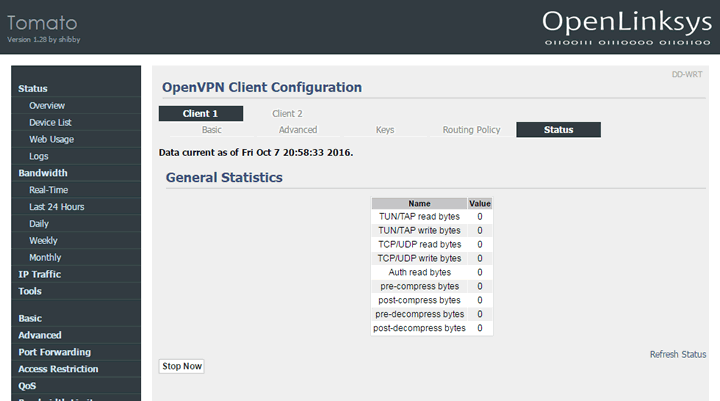
Stap 7
Gefeliciteerd, uw heeft Windscribe succesvol geïnstalleerd op uw router.